Odoo ha habilitado una plataforma eficiente para gestionar el producto en el módulo de Compras. Las herramientas avanzadas en Odoo serán de utilidad para la configuración de productos al módulo de Compras y su gestión efectiva. El usuario puede gestionar fácilmente la lista de productos, variantes y su precio en el menú ‘Productos’ del módulo de compra. Obtendrá acceso a la lista de Productos y Variantes de Productos en el menú ‘Productos’.
Cuando ingrese a la pestaña de productos, obtendrá una vista previa de los productos que se agregan al módulo. La vista se puede cambiar entre las vistas Kanban y Lista según su conveniencia. La vista previa incluirá el nombre del producto, el precio y la referencia interna con una imagen del producto. Puede utilizar las opciones Filtros y Agrupar por predeterminadas y personalizables para ubicar el producto según sus necesidades.
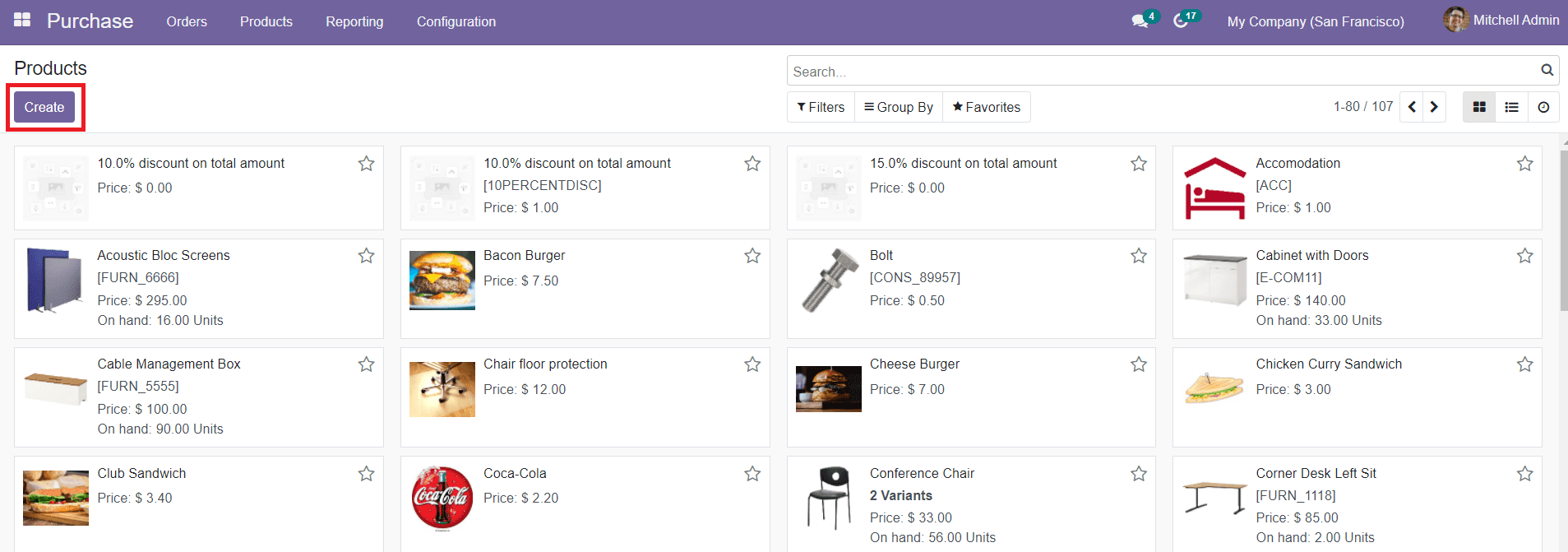
Para configurar un nuevo producto en la lista, puede utilizar el botón ‘Crear’. Aparecerá un formulario para agregar los detalles sobre el producto.
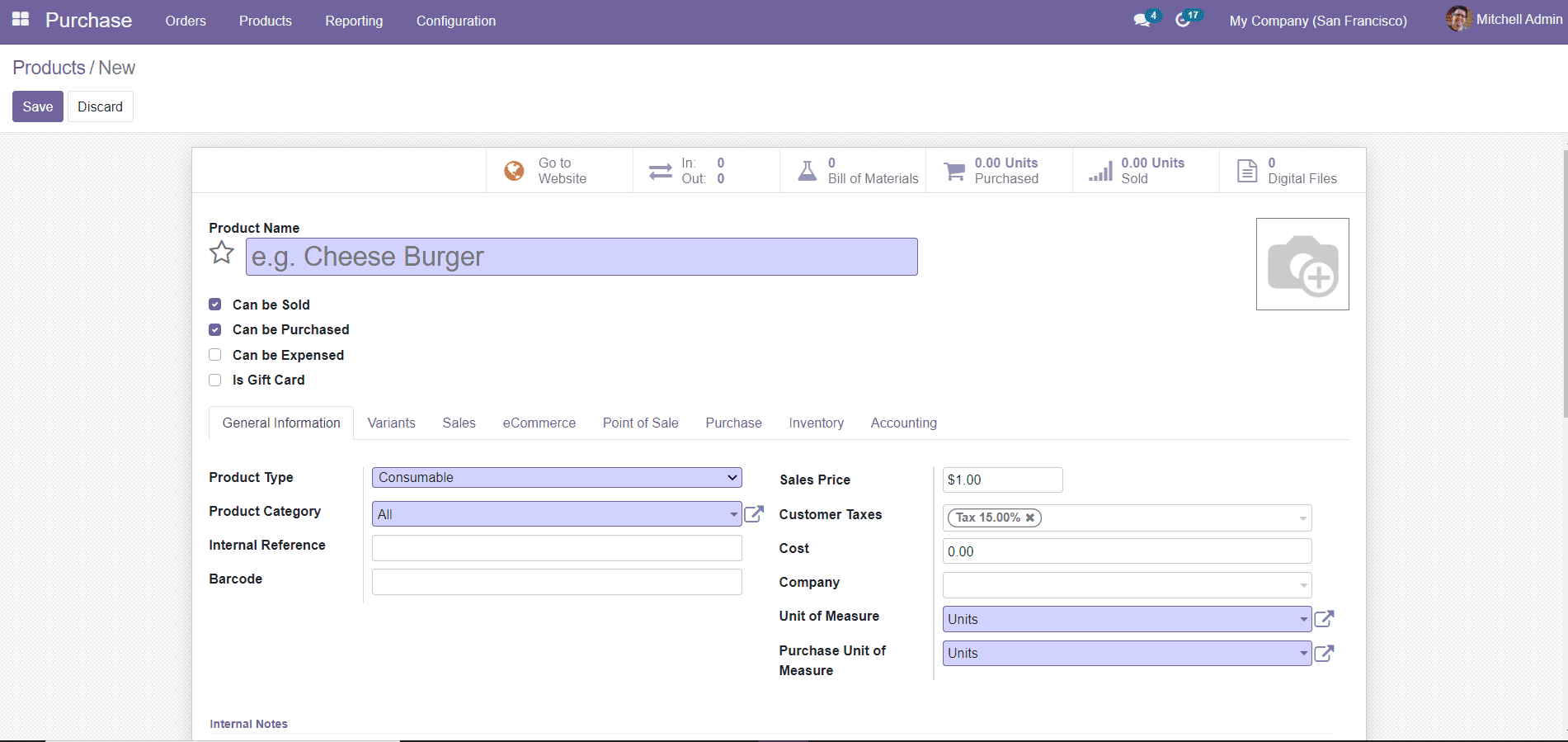
Especifique el nombre del producto en el campo indicado. Puede determinar el producto que se venderá, comprará o gastará. También puedes subir una imagen del producto en el formulario. Odoo ha habilitado varios campos para agregar detalles sobre el producto como Información General, Variantes, Ventas, Comercio Electrónico, Punto de Venta, Compra, Inventario y Contabilidad.
En la pestaña «Información general», especifique el tipo de producto y la categoría de producto.
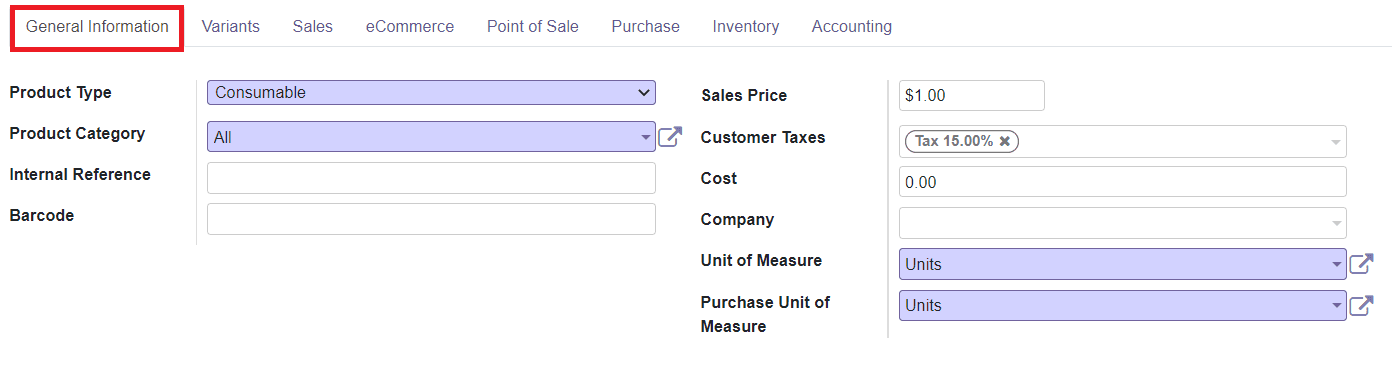
Puede encontrar los tipos de productos como consumibles, almacenables, servicios, tarjetas de regalo, entradas para eventos y stands para eventos en la lista proporcionada. La categoría de producto se puede seleccionar de la lista proporcionada o puede definir la categoría para un producto específico usando la opción ‘Categorías de producto’ en el menú Configuración. Agregue referencia interna al producto para operaciones internas en una organización.
Mencione el código de barras, el precio de venta y los impuestos al cliente en los campos respectivos. Puede agregar el costo de la compra según la factura del proveedor. En un entorno multiempresa, puede agregar específicamente el nombre de la empresa para la que está configurado el producto. Seleccione la Unidad de medidas y la Unidad de medidas de compra de la lista.
En la pestaña ‘Variantes de producto’, puede agregar las variantes del producto respectivo. Podemos configurar las variantes de un producto en el menú Variante de Producto disponible en la barra de menú principal del módulo Compra.

Utilice ‘Agregar una Línea’ para seleccionar el Atributo de las Variantes y los Valores de acuerdo con los atributos.
Los detalles de la factura se pueden definir en el menú ‘Ventas’ en la descripción del producto. Puede elegir la Política de facturación del producto en función de las Cantidades pedidas o las Cantidades entregadas.
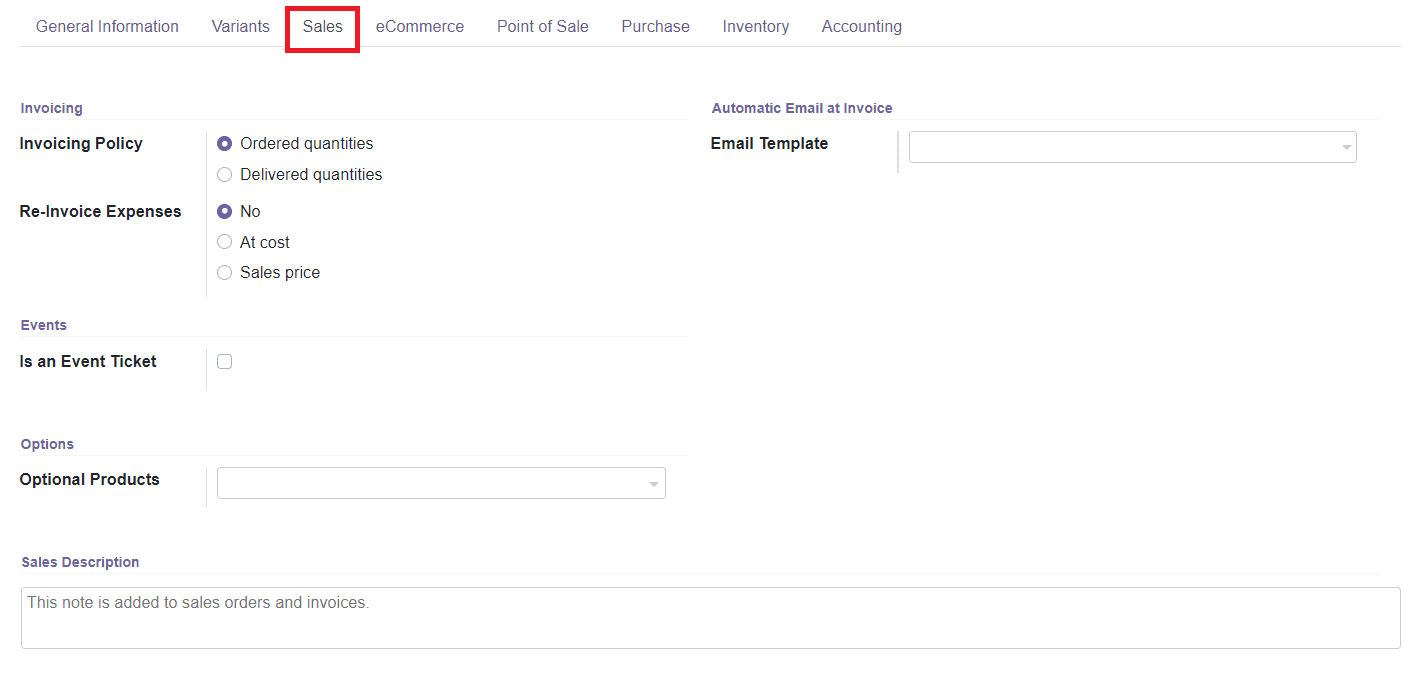
Odoo también le permitirá especificar los Gastos de Refacturación según la descripción en las políticas de la empresa. Esta plataforma también brindará una opción para generar una plantilla de correo electrónico en la factura. Puede habilitar el campo de eventos si el producto es una entrada para un evento. Según los requisitos de la empresa, también puede agregar productos opcionales en la pestaña Ventas. La Descripción de ventas se puede utilizar para agregar notas sobre los pedidos de venta y las facturas.
Los detalles sobre el comercio electrónico del producto se pueden incluir en la pestaña Comercio electrónico en la descripción del producto.
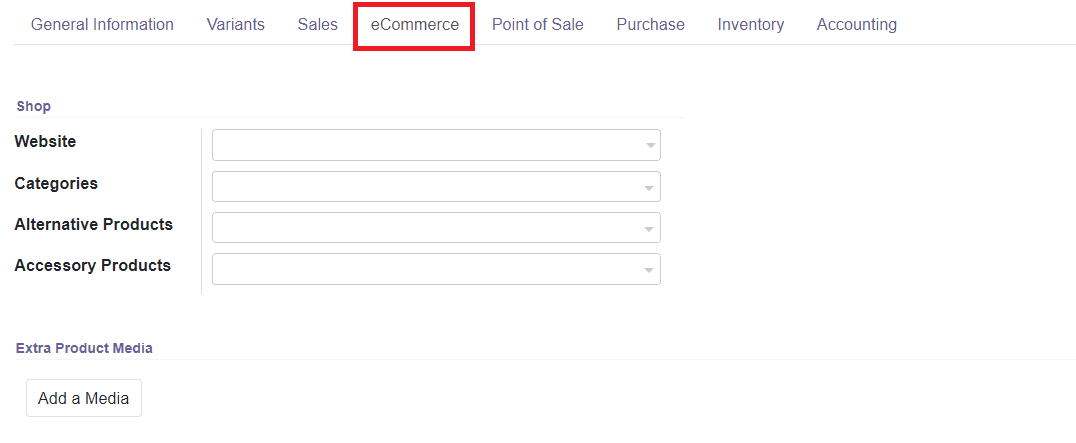
Puede seleccionar un sitio web en el menú desplegable o agregar uno nuevo si la plataforma funciona en un entorno de múltiples sitios web. Asigne la Categoría de operación, Productos Alternativos para la compra y el Producto Accesorio en la descripción. Este campo también tiene una opción adicional para agregar medios de producto adicionales.
La pestaña Punto de Venta en la descripción del producto se puede utilizar para habilitar la opción de hacer que el producto se mencione en el POS.

Se pueden definir varias opciones de compra y detalles del proveedor sobre el producto debajo de la pestaña «Compra».
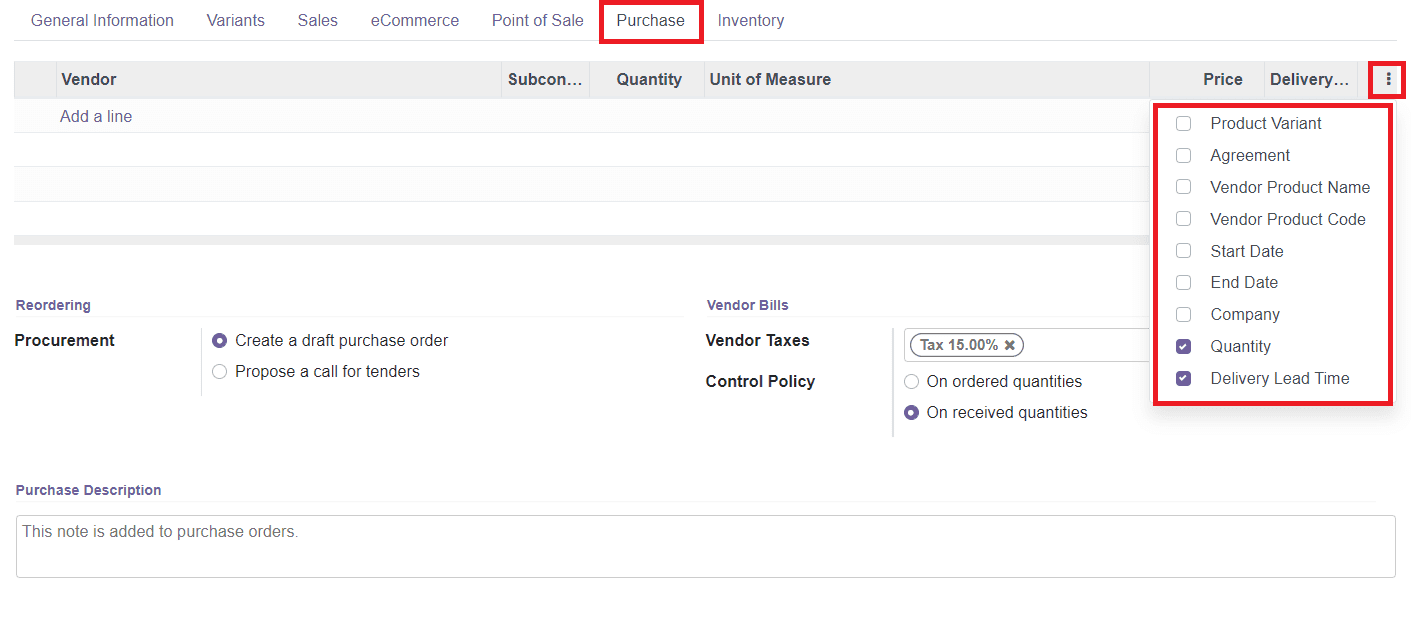
Se le permite seleccionar la opción ‘Agregar una línea’ para configurar los detalles del proveedor de este producto. Puede seleccionar varios proveedores para un producto en esta plataforma para poder seleccionar fácilmente un proveedor adecuado mientras crea una nueva solicitud de cotización u orden de compra. Junto con el nombre del Proveedor también puede agregar información sobre la Cantidad, Unidad de Medidas, Pieza del Producto y Plazo de Entrega. Al hacer clic en los tres puntos en la esquina superior derecha de la tabla de proveedores, aparecerá un menú desplegable que incluye opciones para agregar detalles adicionales sobre la compra del producto, como la variante del producto, el acuerdo, el nombre del producto del proveedor y el código del producto del proveedor. , Fecha de inicio, Fecha de finalización y Nombre de la empresa.
Puede seleccionar la opción Crear un borrador de orden de compra o Proponer una licitación en el campo Adquisiciones en la opción Reordenar de compra. La descripción de la Factura del Proveedor incluye las opciones para definir los Impuestos del Proveedor y asignar la Política de Control ya sea sobre Cantidades Ordenadas o sobre Cantidades Recibidas. Si desea agregar una nota adicional a la Orden de compra, puede describirla en el campo Descripción de compra.
Ahora, en la pestaña Inventario, podemos configurar los detalles sobre los aspectos del inventario del producto respectivo.
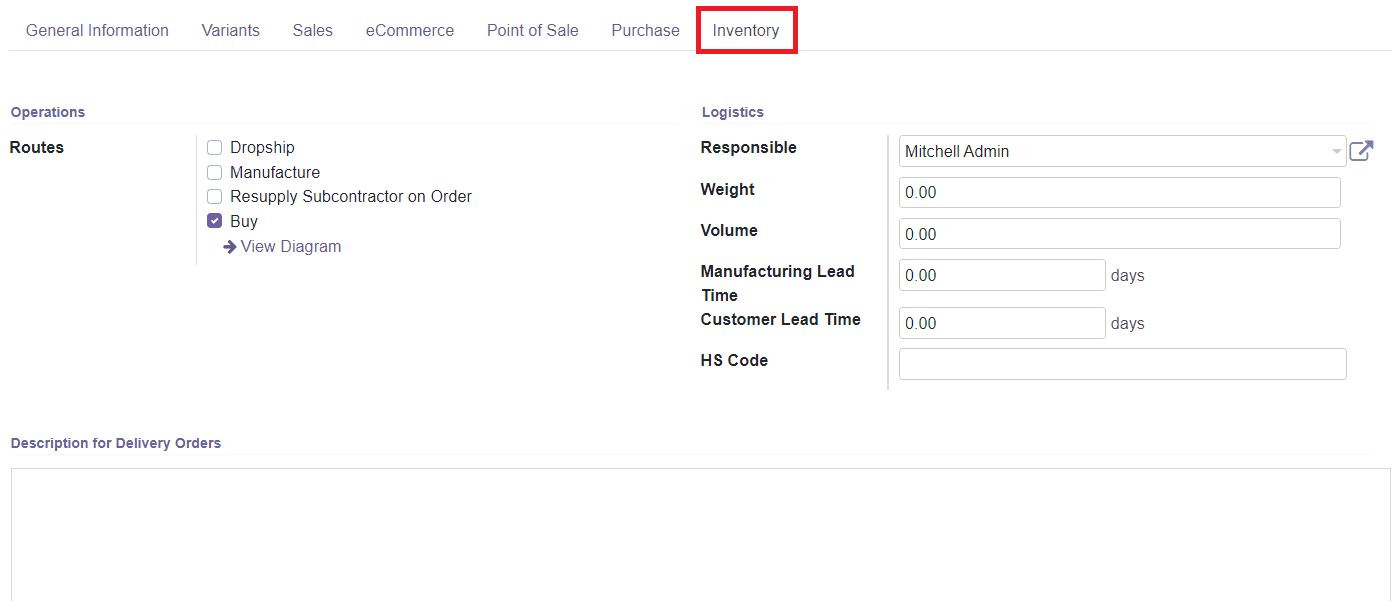
Se le permite seleccionar las Rutas de Operación del producto entre las opciones dadas, como Envío directo, Fabricación, Compra y Subcontratistas de reabastecimiento bajo pedido. Está disponible una opción de ver diagrama para obtener la ruta de operación en el inventario. Puede mencionar al responsable de la operación Logística del producto en el campo indicado. Hay campos específicos permitidos en esta plataforma para agregar Peso y Volumen del producto, Plazo de entrega de fabricación, Plazo de entrega del cliente y Código HS. Hay campos separados disponibles para agregar descripciones para órdenes de entrega y recibos.
En el menú Configuración del módulo Compra, podemos habilitar el Embalaje del producto en la pestaña Producto que le ayudará a definir diferentes formas de empaquetar el producto.
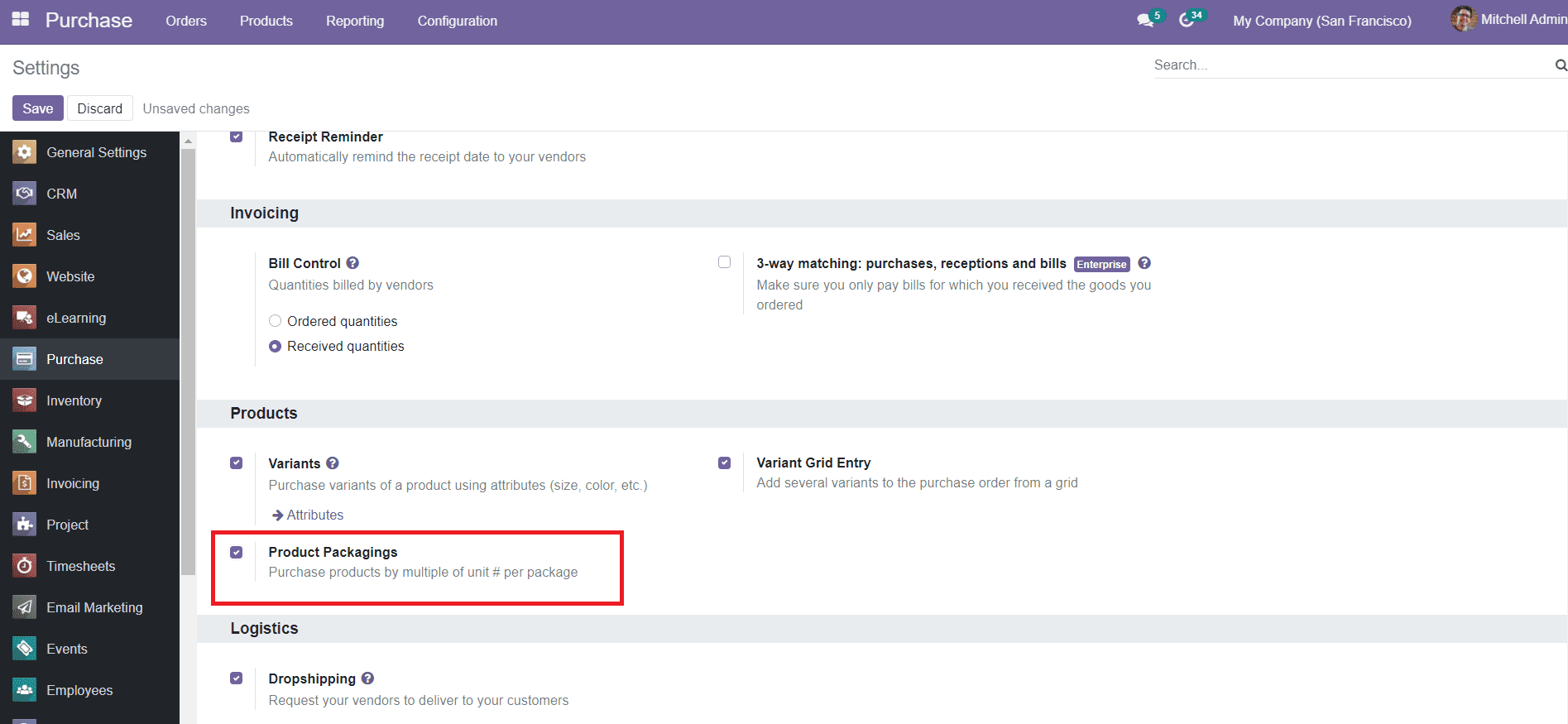
Después de habilitar esta opción, la pestaña Inventario en la descripción del producto mostrará un campo adicional para agregar los métodos de Embalaje.
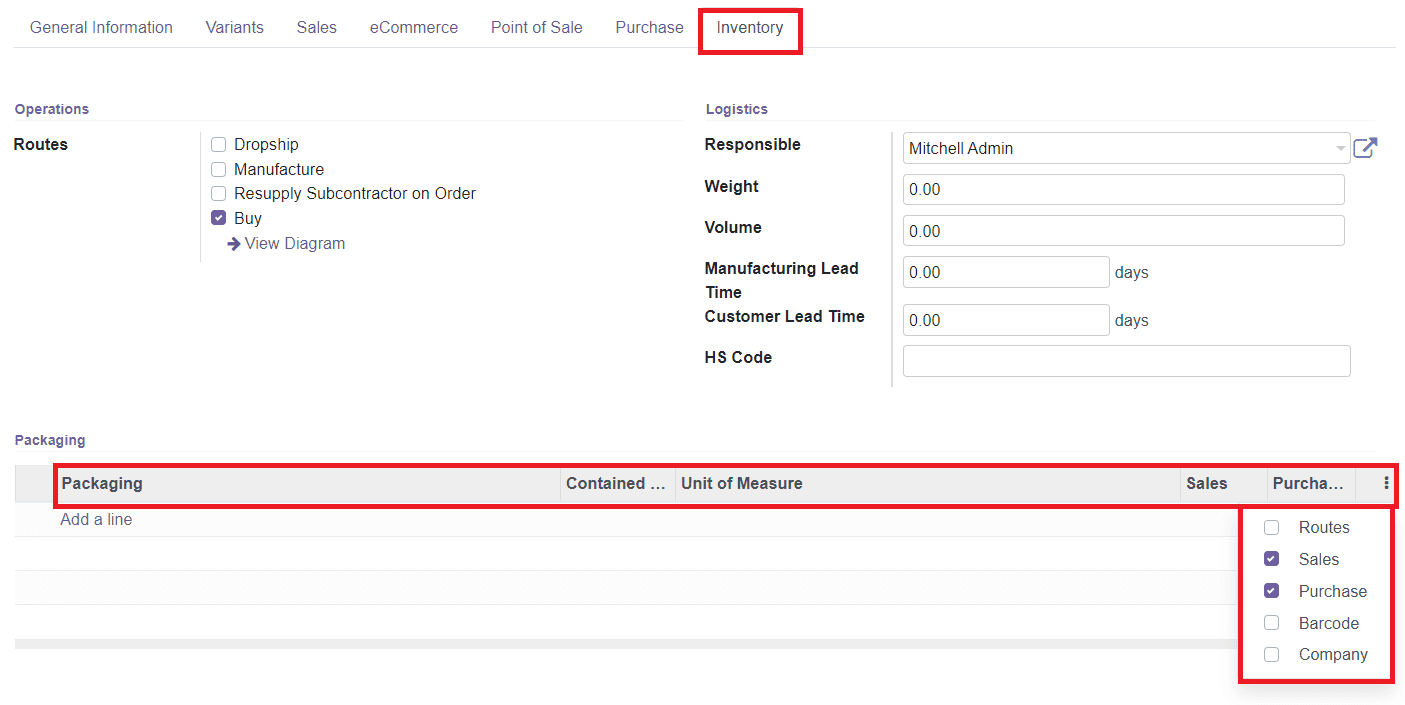
Al hacer clic en el botón ‘Agregar una Línea’, podrá agregar detalles como el Tipo de Empaque, Cantidad del Producto, Unidad de Medida, Ventas, Compra, Rutas, Código de Barras y detalles de la Empresa.
Después de agregar todos los detalles necesarios al formulario de creación del producto, puede guardar los datos y el nuevo producto aparecerá automáticamente en la lista de productos configurados en el módulo de Compra.
Cuando abre un producto de la lista de productos disponibles en el módulo Compra, obtendrá opciones adicionales para ir al sitio web de la empresa, la cantidad de unidades disponibles y pronosticadas, los detalles del movimiento del producto, los reordenamientos, la lista de materiales y las reglas de almacenamiento. .
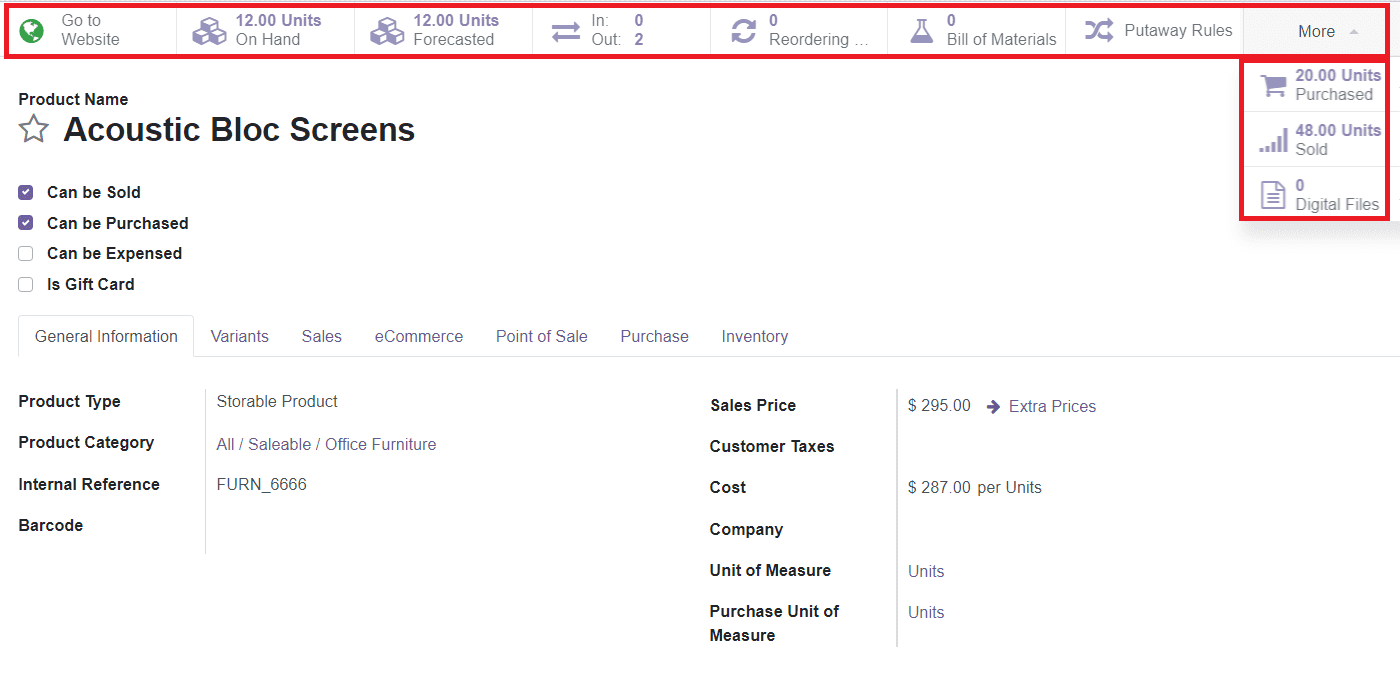
Al hacer clic en el botón ‘Más’ obtendrá información sobre el número de unidades compradas, vendidas y también los archivos digitales relacionados con la gestión del producto.
Variantes de producto #
Si un producto tiene múltiples variantes, puede definir cada una de ellas por separado en el menú Variantes de producto según el color, tamaño, material y otras características del mismo producto. Puede agregar fácilmente nuevas variantes de un producto y administrar sus precios en este campo. El menú Variantes de producto mostrará todas las variantes disponibles de un producto con detalles sobre la referencia interna, el sitio web, los valores de los atributos de la variante, el precio de venta, el costo, la cantidad disponible, la cantidad prevista y la unidad de medida.
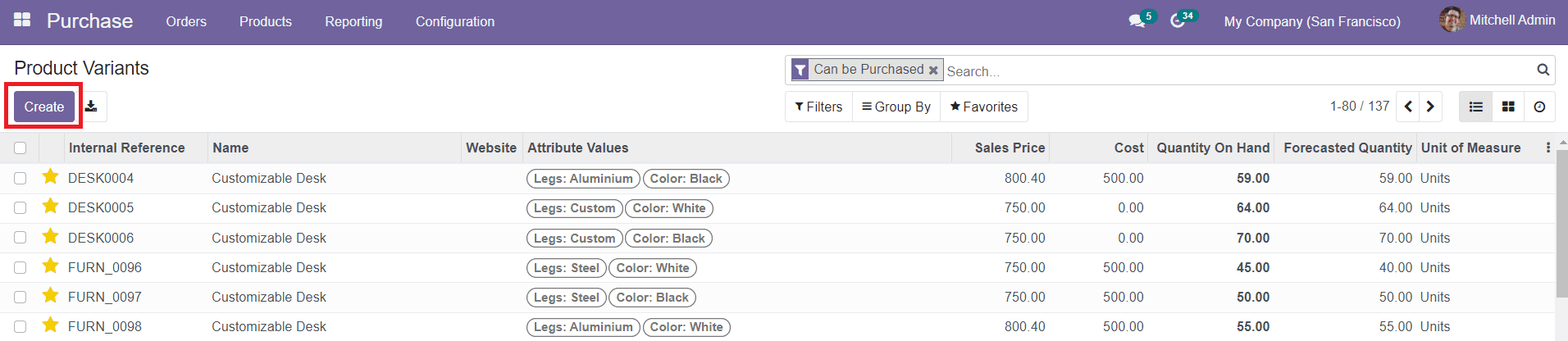
Si desea mostrar más detalles sobre las variantes, puede usar las opciones del menú desplegable haciendo clic en los tres puntos en la parte superior de la esquina derecha de la lista de variantes.
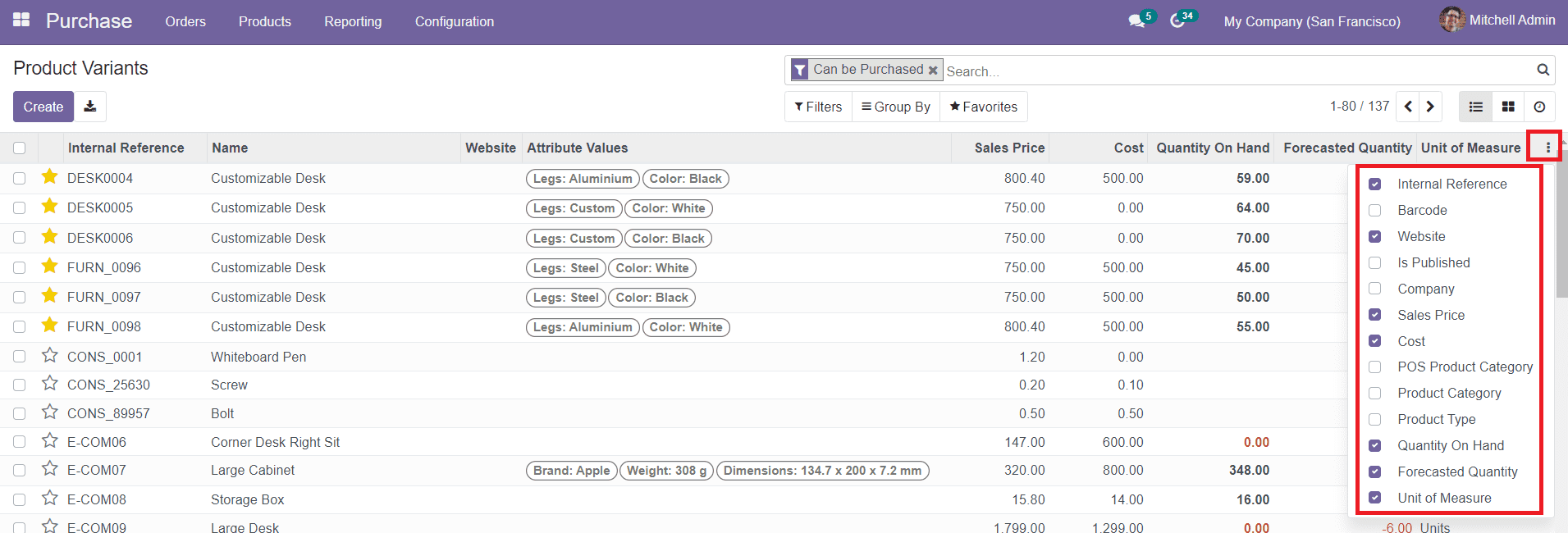
Para crear una nueva variante de producto, puede hacer clic en el botón «Crear».
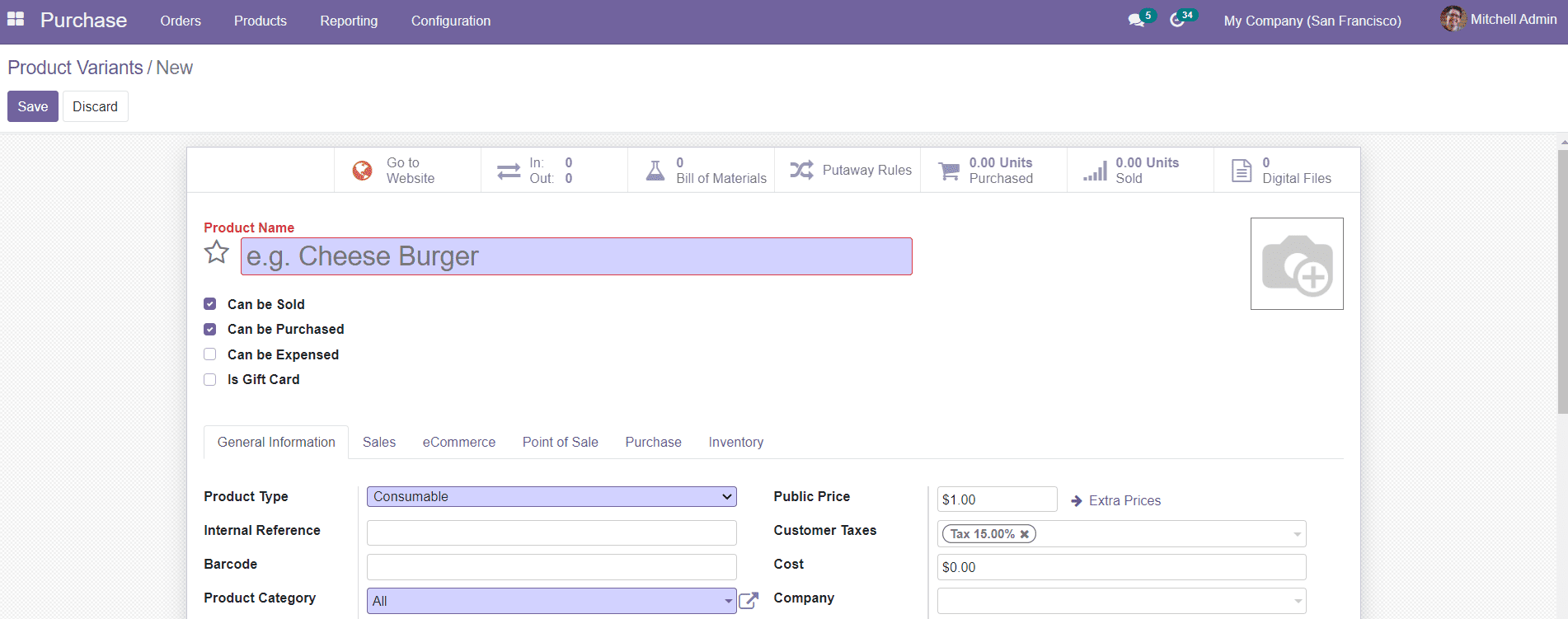
La configuración de la variante del producto es la misma que la de la configuración de un producto.
Atributos del producto #
Se le permite definir varios atributos que se utilizarán para determinar las variantes de un producto en el módulo Compra. Estos atributos se basarán en las diversas características de un producto como color, tamaño, material, etc. La opción de configurar diferentes atributos para describir una variante de producto está disponible en el menú Configuración del módulo Compra.
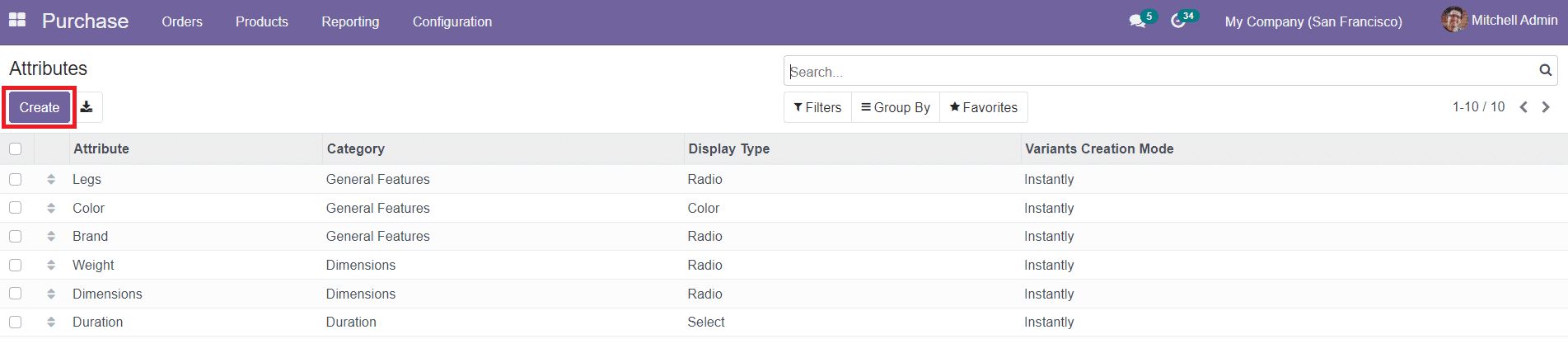
Este menú mostrará todos los atributos disponibles creados en esta plataforma. La lista incluye detalles sobre el atributo, la categoría, el tipo de visualización y el modo de creación de variantes. Puede seleccionar cualquiera de los atributos para editar el respectivo. Ahora, seleccione el botón ‘Crear’ para crear un nuevo Atributo.
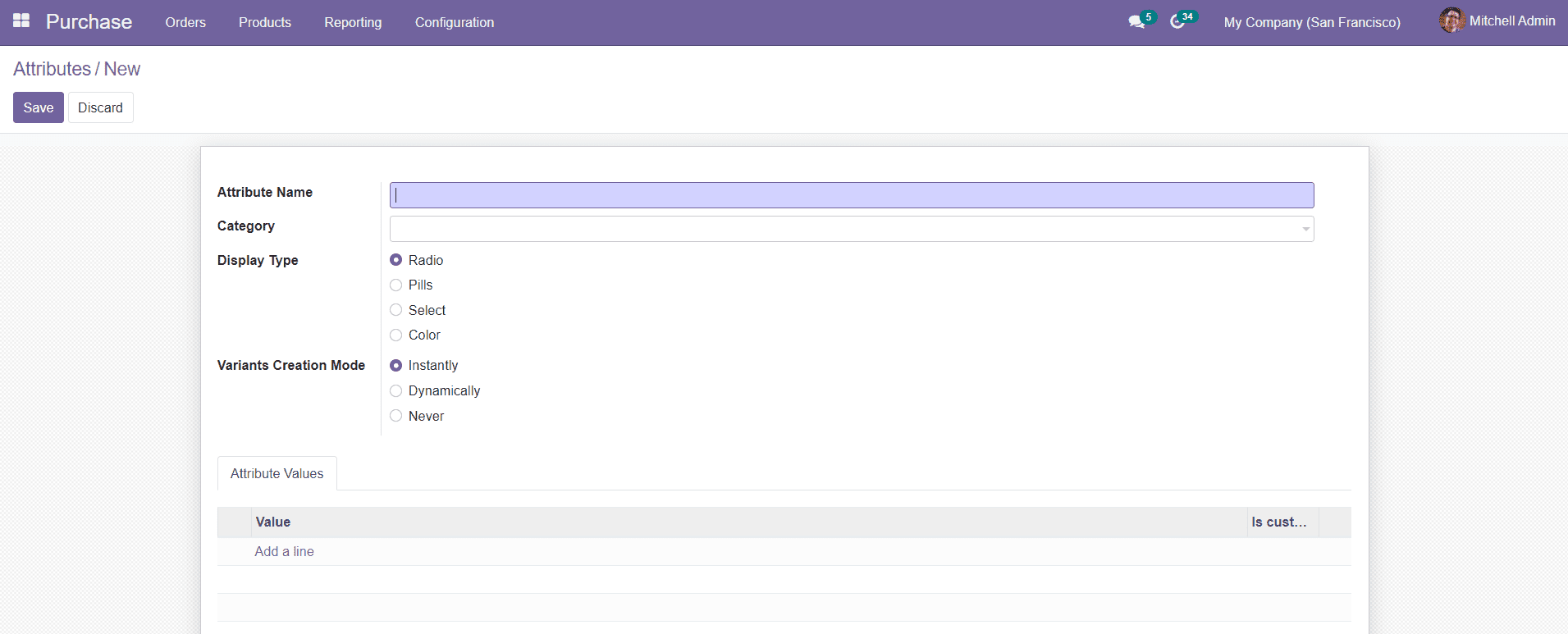
Especifique el nombre del atributo, la categoría a la que pertenece el atributo, el tipo de visualización y el modo de creación de variantes en el campo específico. Usando la opción ‘Agregar una línea’, agregue diferentes valores del atributo según las características de la variante del producto. Guarde los datos después de completar los campos.
Categorías de Producto #
Odoo le permitirá describir cada producto en una categoría específica para facilitar sus operaciones. Cuando configuramos un nuevo producto en el módulo de Compra, debemos mencionar la Categoría de producto en la descripción del producto. El menú Categoría de Producto estará disponible en el menú Configuración del módulo Compra.
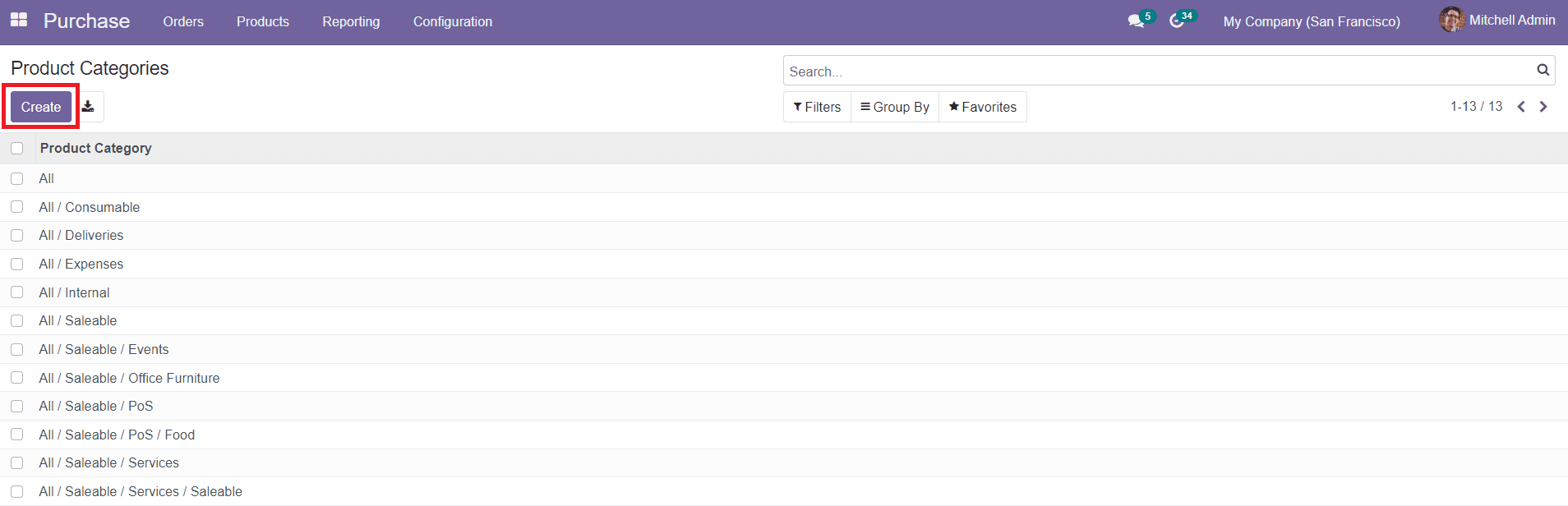
La lista incluye todas las categorías de productos disponibles que se definieron al crear un nuevo producto en el módulo Compra. Si desea cambiar algo dentro de la categoría de producto enumerada, selecciónelo y edítelo. El botón ‘Crear’ se puede utilizar para definir una nueva categoría de producto.
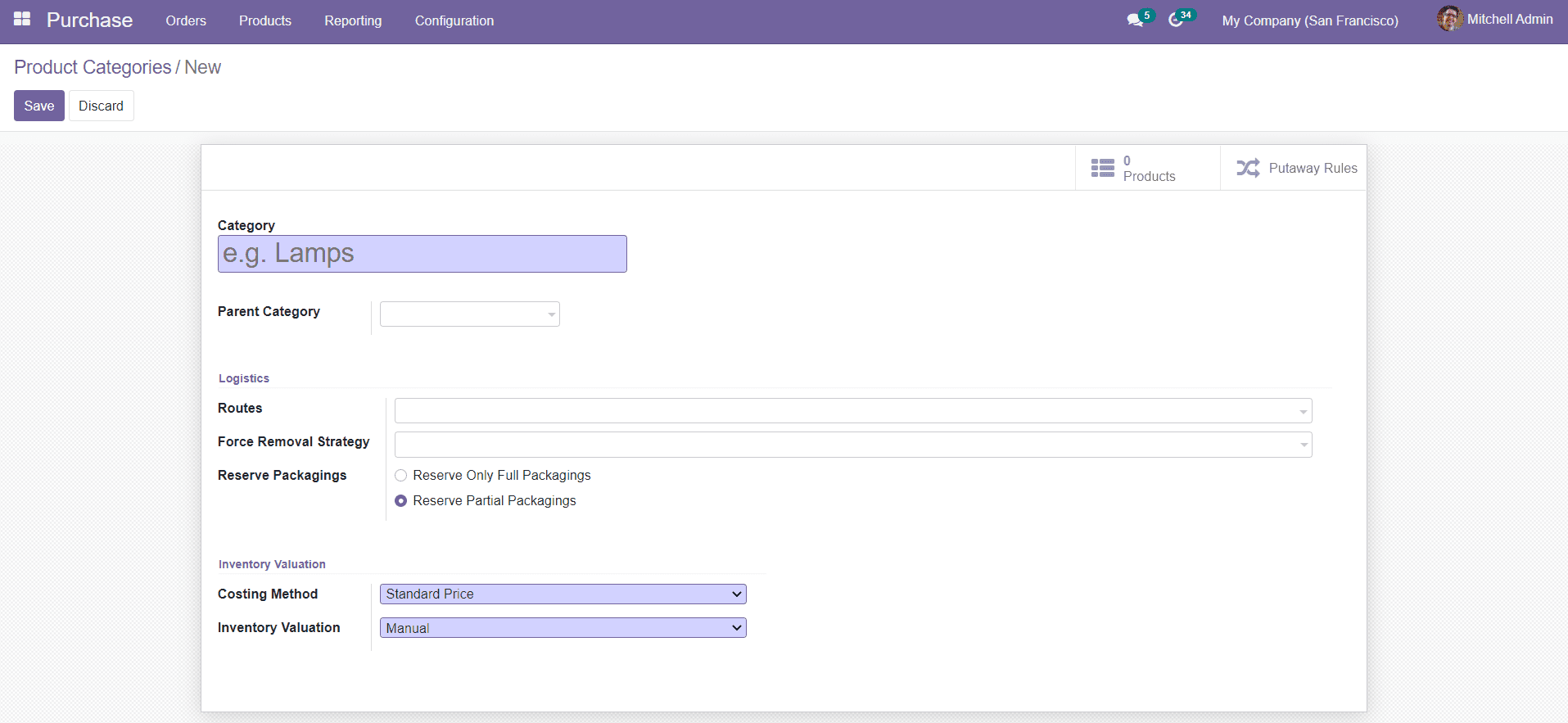
Especifique la categoría de producto y la categoría principal en los campos especificados. El menú Logística se puede utilizar para definir las Rutas de Operación, la Estrategia de Eliminación de Fuerzas y seleccionar los Embalajes de Reserva como Solo Embalajes Completos o Embalajes Parciales. También hay un campo adicional habilitado para especificar el método de cálculo de costos y la valoración del inventario.
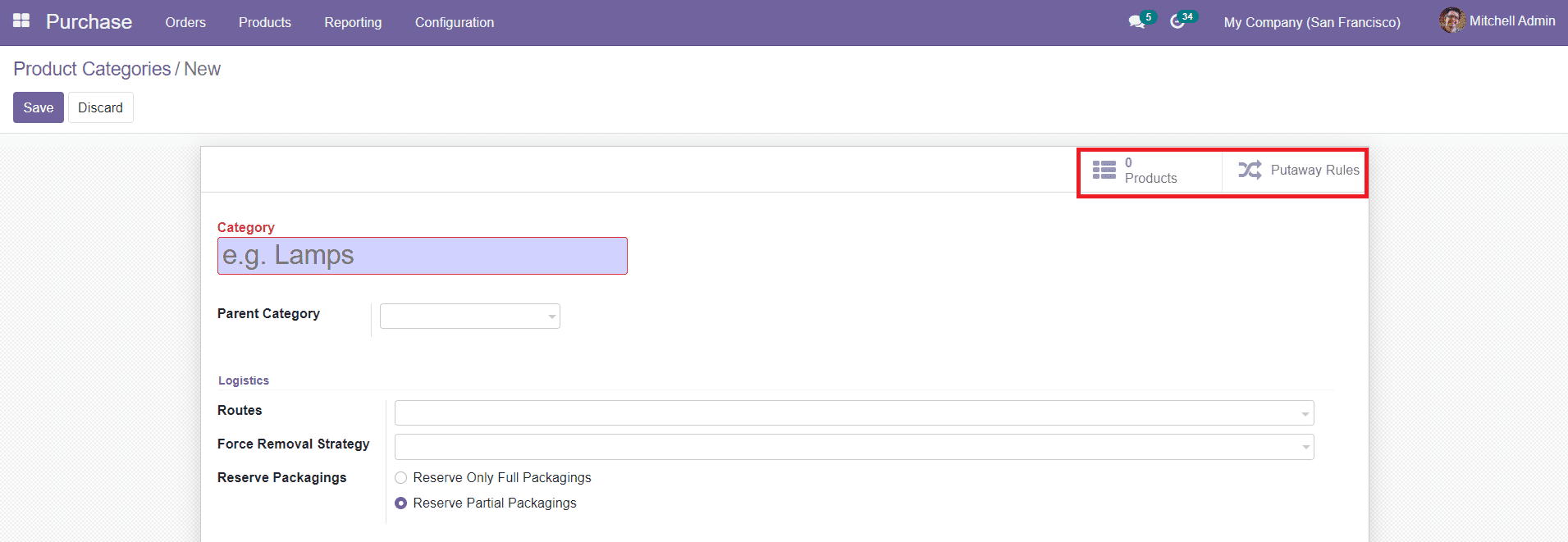
Usando la opción adicional disponible en la parte superior de la Categoría de producto, puede seleccionar el Producto para la categoría respectiva y también se pueden asignar las Reglas de almacenamiento para las operaciones.




